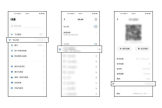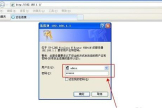怎么修改自己家wifi密码(家里路由器wifi密码怎么更改)
一、怎么修改自己家wifi密码
修改自己家wifi密码详细步骤:
1、首先在360浏览器中输入路由器IP地址如“192.168.1.1”(如下图)
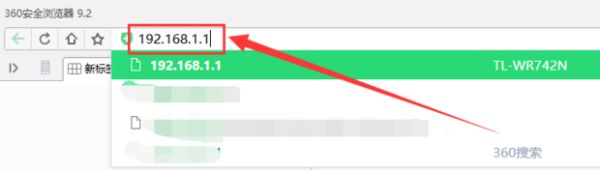
2、然后会打开路由器登录界面,输入路由器密码,一般路由器的原始密码是“admin”,如果改过就输入修改之后的密码,输入后点击“登录”(如下图)
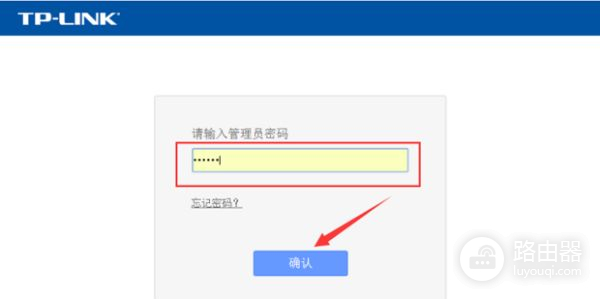
3、然后会进入路由器设置界面,点击“无线设置”(如下图)
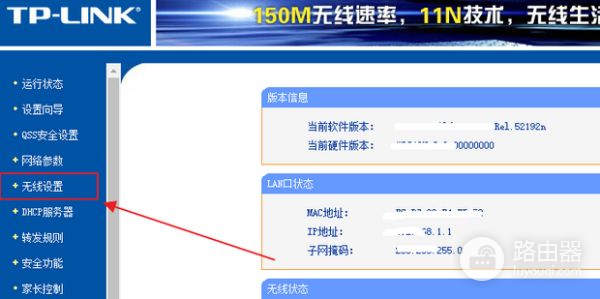
4、点击“无线安全设置”(如下图)
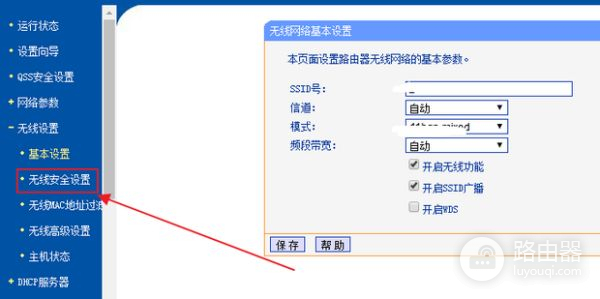
5、然后在psk密码后输入需要修改的密码(如下图)
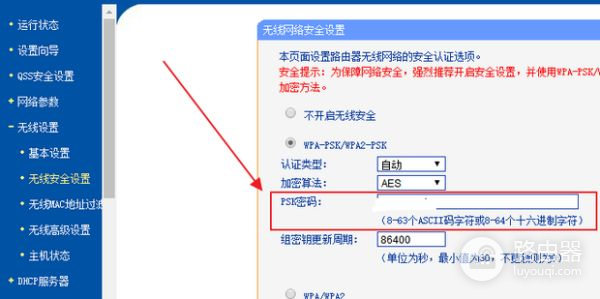
6、修改后将页面往下拉,点击“保存”即可完成修改(如下图)
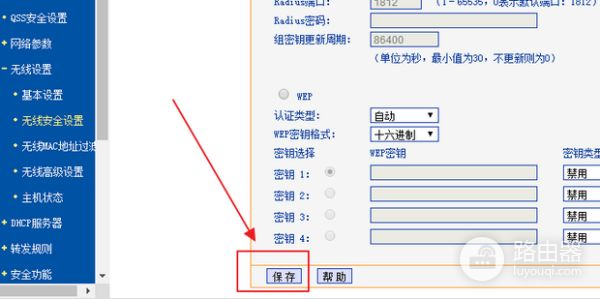
二、家里路由器wifi密码怎么更改
左键单击电脑任务栏右下方的无线图标,选中无线网络位置,鼠标右键单击,选择属性。
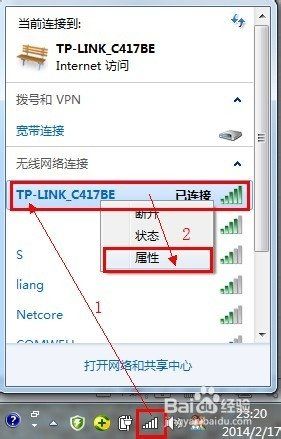
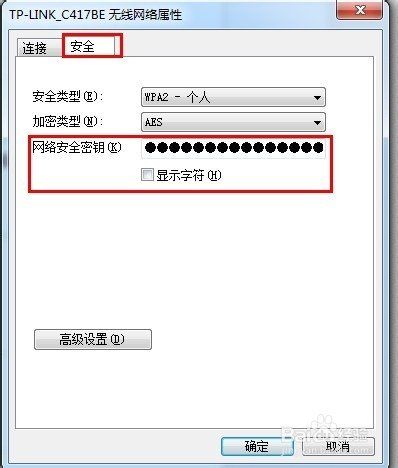
2
这时候会弹出无线网络属性对话框,选择安全选项,在下面的“网络安全密钥”选项中勾上下面的“显示字符”项。这个时候显示框显示出的字符即是之前设置好的无线wifi密码。通过旧的密码如果能够上wifi,我们就不需要再修改密码了。
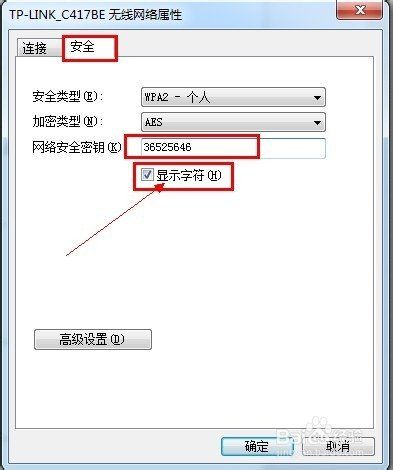
通过无线路由器修改wifi密码
登陆路由器,在浏览器上面输入192.168.1.1或者192.168.1.0,一般路由器登陆ip地址都是这两个,或者是192.168.0.1这个地址,一般路由器说明书上都会有写的,要么自己上网查询下自己路由器的型号就会知道地址ip跟用户名和密码。一般用户名都是admin ,密码也为admin或者为空。
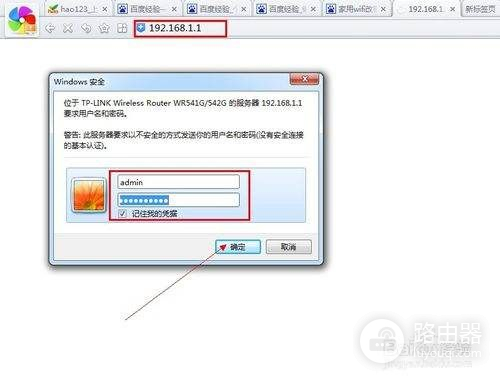
登陆进入路由器-》无线参数-》基本设置-》PSK密码(即是无线密码)。PSK密码栏目上面的字符就是宽带无线密码。
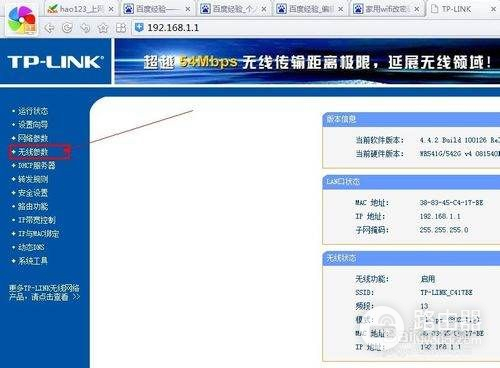
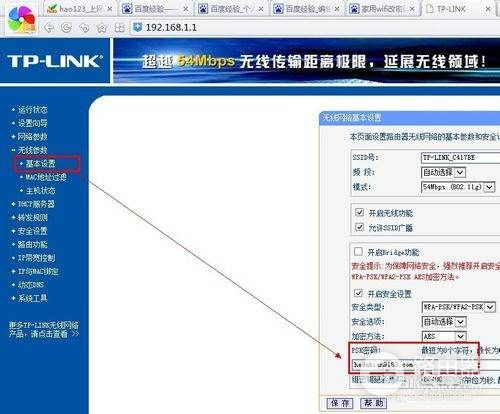
1.看你是用的那一家的路由器,你可以看一下背面的标签;上面有写一个IP地址:
如192.168.0.1 / 或 192.168.1.1 或其它的;
2. 打开浏览器,在里面输入这个东西;回车
3. 你会进入一个登录界面; 把背面写的用户名和密码填上;(如果这个被改掉了,你就登录不了了,只能恢复成出厂设置,但那样就不用改密码了;因为密码消失了)
4. 进去过后你会看到无线网络管理或设置;点击进去后可以看到密码;
三、怎么修改路由器的wifi名称和密码
修改路由器的wifi名称和密码办法如下:
电脑:华为MateBook14s
系统:Windows10
软件:百度浏览器8.6.3
1、登录路由器的管理界面后,进入无线设置、基本设置,修改SSID号即无线网络名称,设置完成后点击保存,此时无需重启路由器,直接进行下一步设置。
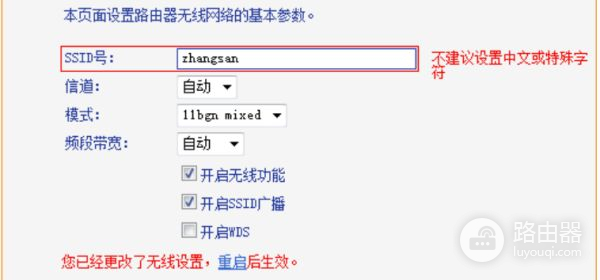
2、进入无线设置、无线安全设置,选择WPAPSKWPA2PSK,填写不少于8位的无线PSK密码。

3、入完成后点击最下方保存按钮,页面下方提示您已经更改了无线设置,重启后生效,点击重启。
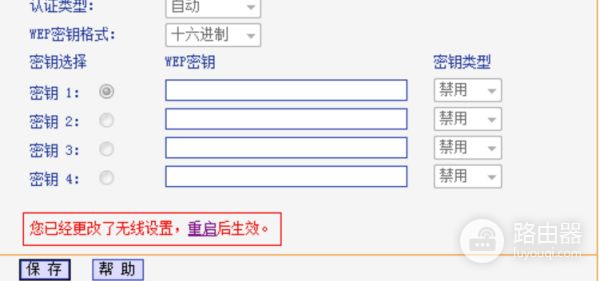
路由器默认的用户名和密码如下
1、tp-link路由器,tp-link登录IP192.168.1.1,默认登录名和密码admin、admin。
2、Tenda路由器,Tenda登录IP192.168.0.1,默认登录名和密码admin、admin。
3、HUAWEI路由器,HUAWEI登录IP192.168.3.1,默认登录名和密码admin、admin。
4、netcore路由器,netcore登录IIP192.168.1.1,默认登录名和密码guest、guest。
5、小米路由器,MI登录IP192.168.31.1,默认密码无。
6、D-link,D-link,登录IP192.168.0.1,默认账号和密码admin、admin。